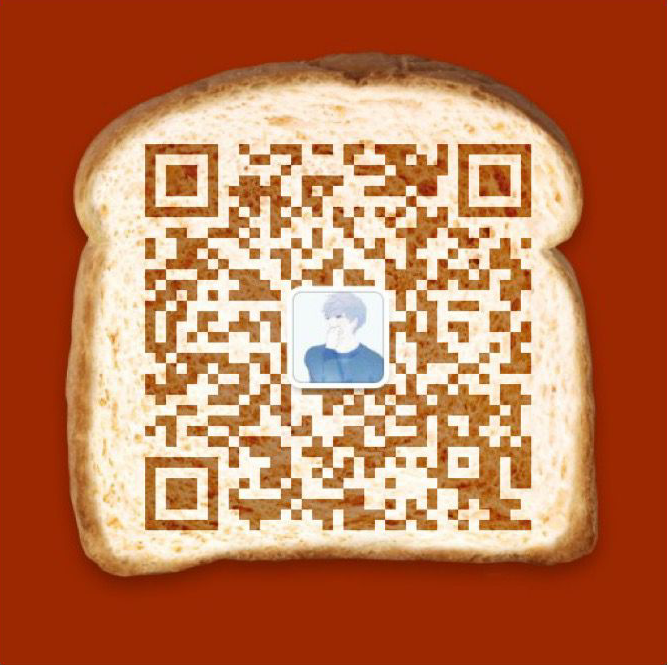如何录制视频?最近有很多老铁都十分关心这个问题。还有网友关心如何录制视频手机屏幕。对此,碳百科整理了相关的教程,希望能帮助到你。
最近线上活动越来越活跃,很多人在用电脑上网的时候,会有需要用到录制屏幕视频的时候。比如线上会议的记录,直播课程的保存等等。怎么录制屏幕视频?其实很简单,以下的3个方法都能够实现。(多图警告)
方法一:使用数据蛙录屏软件
对于电脑录屏不太熟悉的小伙伴,不知道怎么录制屏幕视频的小伙伴,在这里,小编建议使用数据蛙录屏软件,这款专业的录屏软件进行屏幕录制。
数据蛙录屏软件界面简洁,操作简单,能够支持免费不限时长的无水印高清视频录制。内置多样化的录制模式,能够支持全屏/区域录制、摄像头录制、音频录制、快速截屏等。
同时,数据蛙录屏软件能够支持输出MP4、MOV、GIF等多种格式视频,在音频输出上,也支持M4A、MP3、FLAC等格式输出。当然,你也可以选择H.264+ACC和HEVC/H.265+ACC这两种不同的编码器进行录制。软件也贴心地提供了自动停止、计划录制等功能,自动化录制,无需时刻紧盯。
数据蛙录屏软件:
https://www.shujuwa.net/screen-recorder/
具体操作步骤:
第1步:在官网上下载并安装好「数据蛙录屏软件」,进入主界面后点击最左侧的“视频录制”。该模式下,能够将电脑屏幕给录制下来。
第2步:根据自己录制的需求,调节摄像头、扬声器与麦克风录制,最后点击右侧“REC”开始录制。如果需要真人出镜,则开启摄像头录制;如果需要录制电脑系统声音,则开启扬声器;如果需要录制电脑外人物说话声音,则开启麦克风。
第3步:如果对录制有更多需求,可以点击上方的“小齿轮”,进入详细设置界面进行设置。在这里你可以设置视频文件格式、视频录制画质与帧率、输出文件位置等等。
第4步:录制结束后,会弹出预览窗口,点击“完成”即可保存录制视频到指定的文件夹中。值得注意的是,在录制的过程中,可以通过点击悬浮菜单栏中的“工具箱”图案,选择工具进行编辑绘制。
方法二:使用QQ录屏功能
其实很多小伙伴不知道的是,我们日常在电脑上使用的QQ通讯工具也有录屏功能,如果不知道怎么录制屏幕视频的小伙伴,不妨试一下QQ录屏功能进行屏幕录制。
具体操作步骤:
第1步:随意的打开一个QQ聊天窗口,将鼠标移到“剪刀”的位置,在弹出来的菜单栏中找到“屏幕录制”选项,也可以通过快捷键“Ctrl+Alt+S”呼出。
第2步:根据提示,选择需要录制的区域,选择完成后,点击“开始录制”。
方法三:使用PPT录屏功能
与我们常用的QQ一样,其实PPT也有内置的录屏功能,不知道怎么录制屏幕视频的小伙伴,也可以采用PPT录屏功能,进行屏幕录制。
具体操作步骤:
第1步:新建一个ppt文档,点击上方的“插入”选项卡,找到并点击最右侧的“屏幕录制”功能。
第2步:点击“选择区域”,选择好需要录制的区域,再点击“录制”,开始录制。
第3步:录制结束后,点击“结束录制”,也可以使用快捷键“Win+Shift+Q”结束录制。
以上就是分享给大家,怎么录制屏幕视频的3个简单实用方法。如果只是一些简单屏幕录制的需求,使用QQ录屏或者PPT录屏即可。
但如果需要较长时间,同时需要录制摄像头或者调节录制参数等情况,还是建议大家使用专业的录屏软件,数据蛙录屏软件录制比较好。
数据蛙录屏软件,免费版就能够不限时长地进行无水印无损画面录制,并且能够自由输出各大主流视频和音频格式,这么好用的软件,赶紧来试试吧。

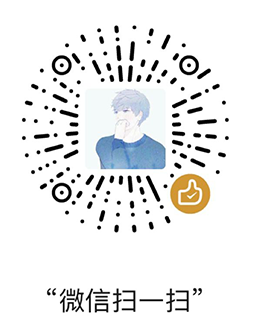 微信扫一扫
微信扫一扫